DD-WRT peut être utilisé pour remplacer le firmware de votre routeur standard. Il s'agit pratiquement d'une alternative de firmware open source conçue pour des routeurs spécifiques. Il nous aide à supprimer les limites du firmware de routeur par défaut et à déverrouiller certaines options avancées et améliore leurs performances.
Si vous êtes sûr que votre routeur utilise le firmware DD-WRT, vous voudrez peut-être savoir comment accéder à ses paramètres. Mais avant d'essayer, vous devez vous assurer que vous avez ce qui suit:
De quoi as-tu besoin:
- Routeur sans fil avec micrologiciel DD-WRT installé
- Un appareil pour accéder aux paramètres du routeur (PC, tablette ou téléphone mobile)
- Accès au réseau sur le WiFi ou au câble réseau
- Adresse IP de connexion DD-WRT, nom d'utilisateur et mot de passe d'administration
Quels sont les détails de connexion par défaut DD-WRT?
Généralement, les routeurs clignotés avec le firmware DD-WRT utilisent les détails de connexion suivants qui permettent à l'utilisateur d'accéder aux paramètres du routeur:
Adresse IP: 192.168.1.1
Nom d'utilisateur: racine
Mot de passe: administrateur
Si vous n'avez pas modifié ces détails de connexion auparavant, vous pourrez les utiliser lorsque vous souhaitez vous connecter à votre routeur DD-WRT .
Dans le cas où les détails de connexion par défaut ne fonctionnent pas et que vous ne connaissez pas ceux personnalisés, vous pouvez accéder à nouveau aux paramètres du routeur après avoir réinitialisé le routeur aux paramètres d'usine. Une fois la réinitialisation d'usine terminée, vous pourrez vous connecter en utilisant les détails de connexion par défaut.
Comment se connecter à un routeur DD-WRT?
Eh bien, voici un court guide étape par étape qui vous montrera les étapes exactes pour accéder aux paramètres du routeur DD-WRT.
Étape 1 - Connectez-vous au réseau
Nous l'avons déjà mentionné, mais il est vraiment important de connecter votre appareil au réseau de routeurs DD-WRT. Selon l'appareil que vous utilisez, vous pouvez le faire par rapport au WiFi ou en utilisant le câble réseau. Dans le cas où vous n'avez pas accès au réseau, le processus de connexion du routeur échouera.
Étape 2 - Lancez votre navigateur Web préféré
Afin de voir l'interface Web des routeurs, nous avons besoin d'un navigateur Web. N'oubliez pas que vous n'avez pas besoin d'une connexion Internet active. Alors, ouvrez le navigateur sur l'appareil que vous utilisez et passez à l'étape suivante.
Étape 3 - Entrez l'adresse IP DD-WRT dans la barre d'URL
L'IP par défaut utilisée pour accéder aux paramètres du routeur DD-WRT est 192.168.1.1.
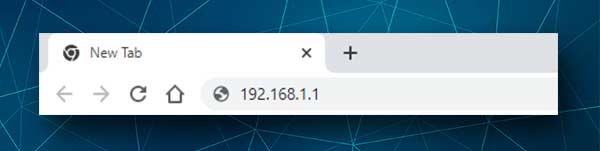
Entrez cette IP dans la barre d'URL des navigateurs et appuyez sur Entrée si vous utilisez un PC, ou appuyez sur Go si vous utilisez une tablette ou un téléphone mobile. Le panneau de commande DD-WRT doit apparaître. Cela signifie que l'adresse IP est correcte.
Dans le cas où l'IP est erroné, vous pouvez essayer de trouver vous-même les routeurs par défaut. Suivez les étapes expliquées ici , choisissez simplement votre appareil et vous devrez corriger la propriété intellectuelle en une minute.
Étape 4 - Entrez le nom d'utilisateur et le mot de passe
Lorsque vous cliquez sur l'un des onglets horizontaux, il vous sera demandé de saisir un nom d'utilisateur et un mot de passe.
Lorsqu'on lui a demandé d'entrer ces détails de connexion Type Root dans le champ de nom d'utilisateur et l'administrateur dans le champ de mot de passe .
Cliquez ensuite sur OK et vous devriez voir le panneau de configuration DD-WRT.
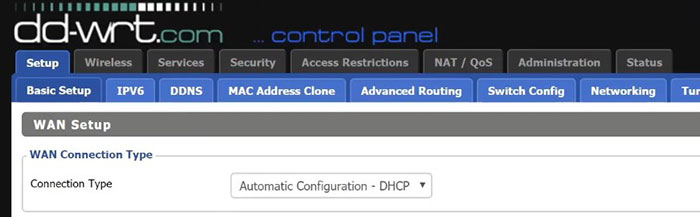
Vous pouvez maintenant passer par les paramètres et apporter les modifications dont vous avez besoin. Pendant que vous y êtes, nous vous recommandons de faire quelques ajustements de sécurité qui amélioreront considérablement la sécurité de votre réseau. À un niveau de base, cela inclut la modification du:
- mot de passe administrateur
- Nom wifi
- Mot de passe sans fil
Chacun représente une couche de sécurité supplémentaire et nous vous recommandons de prendre un peu de temps et de les appliquer si vous ne l'avez pas déjà fait.
Comment changer le nom d'utilisateur et le mot de passe de l'administrateur DD-WRT?
Lorsque vous vous connectez au routeur, regardez la ligne supérieure et sélectionnez l'onglet Administration .
L'onglet de gestion de la deuxième ligne sera sélectionné automatiquement. Jetez un œil à la section du mot de passe du routeur et entrez les nouveaux détails de connexion:
Nom d'utilisateur du routeur - Entrez le nom d'utilisateur du nouveau routeur d'administration si vous souhaitez le changer
Mot de passe du routeur - Entrez le nouveau mot de passe d'administration du routeur
Remarquez pour confirmer - entrez à nouveau le nouveau mot de passe administrateur juste pour vous assurer que vous n'avez pas commis d'erreurs de frappe la première fois
Maintenant, faites défiler jusqu'au bas de la page et cliquez sur Appliquer les paramètres pour enregistrer les modifications.
Vous devriez être déconnecté de la session après quelques secondes. Lorsque cela se produit, connectez-vous avec les nouveaux détails de connexion DD-WRT Admin.
Comment changer le nom WiFi DD-WRT?
Une fois que vous vous êtes connecté à votre routeur DD-WRT, cliquez sur l'onglet sans fil . L'onglet de base sera sélectionné automatiquement.
Si votre routeur dispose de deux bandes sans fil, vous pouvez choisir de faire les paramètres dans les réseaux 2.4 et 5 GHz . Faites défiler vers les sections d'interface physique sans fil pour les réseaux de 2,4 GHG et 5GH.
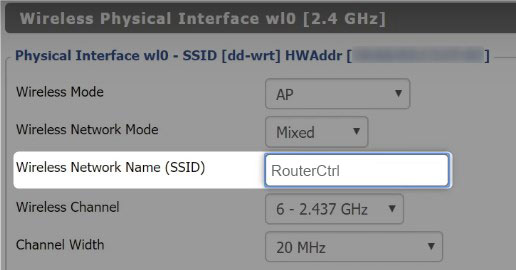
Désormais, dans les champs de nom de réseau sans fil (SSID), entrez les nouveaux noms de réseau. Nous vous recommandons d'utiliser un nom de réseau différent pour les réseaux 2.4 et 5 GHz. Ajoutez simplement 5G ou 5 GHz à la fin du nom du réseau 5 GHz et vous êtes prêt à partir.
Comment changer le mot de passe sans fil DD-WRT?
Permet maintenant de changer le mot de passe sans fil . Avec l'onglet sans fil sélectionné en haut, sélectionnez maintenant l'onglet de sécurité sans fil dans la deuxième ligne.
Ici, vous pouvez modifier les mots de passe sans fil pour les réseaux 2.4 et 5GH.
Assurez-vous que WPA2 Personal est sélectionné comme type de sécurité .
Vous pouvez cocher la case démasquée à côté de la touche partagée WPA pour voir le mot de passe sans fil actuel et dans les champs appropriés entrez le ou les nouveaux mots de passe.
Assurez-vous de trouver un mot de passe fort et unique et n'hésitez pas à ajouter des nombres et des caractères spéciaux pour augmenter la force du mot de passe.
Nous vous recommandons d'utiliser le même mot de passe pour les réseaux 2.4 et 5GH, mais vous pouvez en configurer différents si vous le souhaitez.
Après avoir apporté les modifications, cliquez sur Appliquer les paramètres .
Lorsque vous modifiez les détails de connexion WiFi, assurez-vous de connecter à nouveau vos appareils sans fil à l'aide du nouveau mot de passe.
Derniers mots
DD-WRT est un micrologiciel incroyable qui vous aidera à déverrouiller certains paramètres avancés sur votre routeur et même à améliorer ses performances . Tous ces paramètres seront disponibles lorsque vous vous connectez à votre routeur DD-WRT.
Les ajustements de sécurité que nous avons recommandés ne sont que quelques-unes des nombreuses autres options que vous pouvez modifier, alors assurez-vous de les appliquer dès que possible, vous ne voulez vraiment pas que quelqu'un accéde à votre réseau et modifie vos paramètres de routeur sans que vous le sachiez. Alors, prenez votre temps et vous aurez un réseau sécurisé en quelques minutes.
